Como conceder permissão de root para recuperação de dados Android ?
Após o root bem-sucedido do seu dispositivo Android , um aplicativo de gerenciamento de root (como Super Usuário, Super SU, KingUser, etc.) será instalado automaticamente. Este aplicativo controla quais aplicativos terão acesso especial de "root" ao seu dispositivo.
Por que isso é importante para a recuperação de dados:
(1) Para escanear profundamente seu dispositivo com root e recuperar dados perdidos, qualquer software de recuperação de dados Android (incluindo Coolmuster Lab.Fone for Android ) precisa de permissão de root.
(1) Você verá um aviso no seu dispositivo solicitando essa permissão.
Como conceder permissão:
(1) Quando solicitado: durante a verificação, um pop-up aparecerá no seu dispositivo Android solicitando permissão ao " Android Assistant " (aplicativo auxiliar do Coolmuster ).
(2) Toque em "Conceder" ou "Permitir".
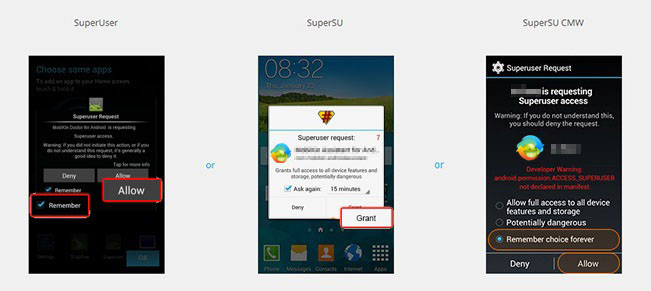
Se o prompt não aparecer ou você tiver negado acidentalmente:
Você precisa conceder permissão manualmente no seu aplicativo gerenciador de root. Encontre a sua abaixo:
Para Superusuário:
(1) Abra o Superusuário .
(2) Encontre Android Assistant na lista de aplicativos.
(3) Toque em Assistente Android .
(4) Toque no ícone da lixeira (canto superior direito) para limpar registros e redefinir a permissão.
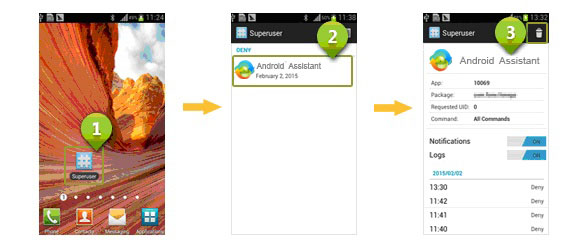
Para Super SU:
(1) Abra o Super SU .
(2) Encontre Android Assistant na lista de aplicativos.
(3) Toque em Assistente Android .
(4) Toque em Acesso > Conceder > Salvar (ou opção de confirmação semelhante).
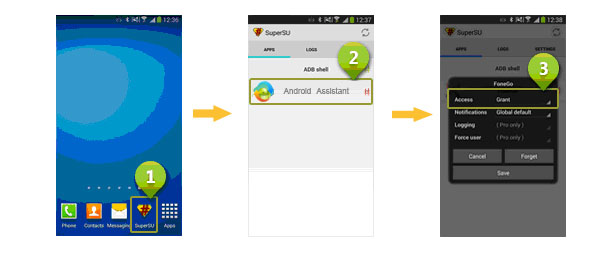
Para KingUser:
(1) Abra o KingUser .
(2) Encontre Android Assistant na lista de aplicativos.
(3) Toque em Assistente Android .
(4) Toque em Permitir no menu.
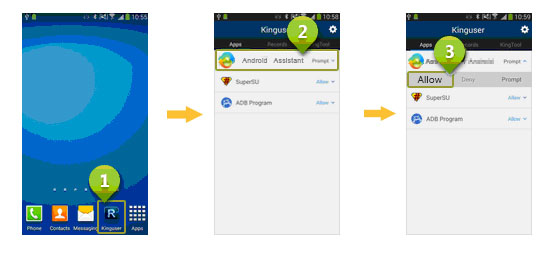
Para outros gerentes de raiz:
(1) Abra seu aplicativo de gerenciamento de raiz.
(2) Encontre Android Assistant na lista de aplicativos.
(3) Procure uma opção como Conceder , Permitir ou Permitir e selecione-a.
Importante: sem conceder essa permissão, a verificação profunda não poderá ser concluída com sucesso .
Precisa de mais ajuda?
(1) Confira nossas Perguntas frequentes sobre recuperação Android .
(2) Entre em contato com o suporte: use nosso feedback on-line ou envie um e-mail para support@coolmuster.com .
